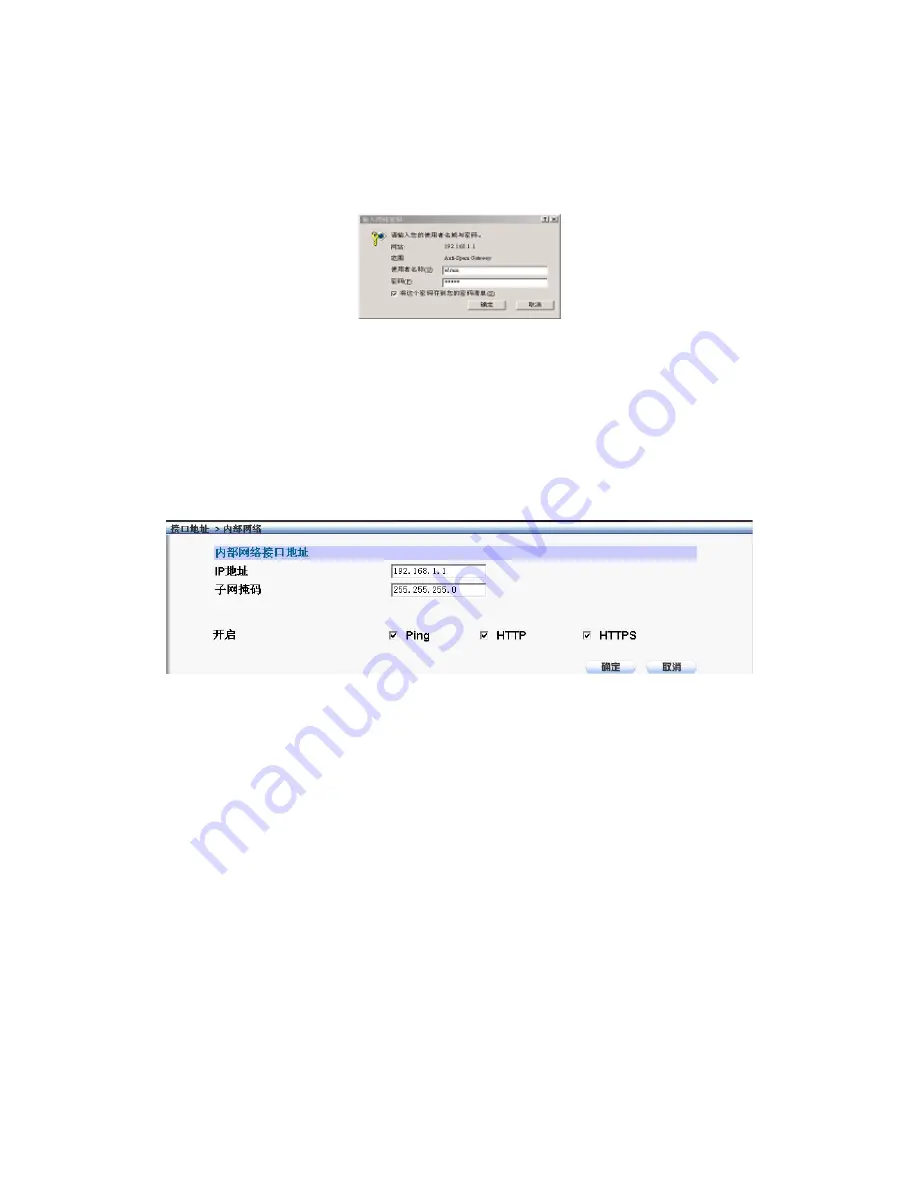
步骤
3.
浏览器会询问使用者名称及密码,输入管理员名称与密码。
(如图
S-1
)
使用者名称:
admin
密码:
admin
点选【确定】
图
S-1
键入使用者名称与密码
步骤
4.
进入
MH1000
软件系统主画面后,在左方的功能选项中,点选【接
口地址】功能,再点选【内部网络】次功能选项。
(如图
S-2
)
内部网络
IP
地址:
192.168.1.1
子网掩码:
255.255.255.0
点选【确定】
图
S-2
键入内部网络
IP
地址与子网掩码
步骤
5.
如果新的内部网络接口地址不是
192.168.1.1
。在点选【
OK
】后,必
须更改系统管理员的
IP
地址与新的内部网络接口地址为同一网段。
并 在 浏 览 器 网 址 字 段 输 入 新 的 内 部 网 络 接 口 地 址 , 再 重 新 连 结
MH1000
。
19
Содержание MH1000
Страница 1: ...AboCom MH1000 Multi Homing Gateway Quick Install Guide...
Страница 3: ...English QIG 2...
Страница 10: ...9...
Страница 11: ...MH1000 MH1000 H 1 MH1000 Power LED Status LED LED LED WAN 1 2 Port 1 2 LAN DMZ Console Port 9 pin MH1000 10...
Страница 13: ...3 S 1 admin admin S 1 4 MH1000 S 2 IP 192 168 1 1 255 255 255 0 S 2 IP 5 192 168 1 1 OK IP MH1000 12...
Страница 15: ...8 9 GMT 8 133 100 9 2 360 S 5 S 5 14...
Страница 16: ...10 11 S 6 12 Inside_Any Outside_Any S 6 13 MH1000 15...
Страница 17: ...16...
Страница 18: ...MH1000 MH1000 H 1 MH1000 Power LED Status LED LED LED WAN 1 2 Port 1 2 LAN DMZ Console Port 9 pin MH1000 17...
Страница 20: ...3 S 1 admin admin S 1 4 MH1000 S 2 IP 192 168 1 1 255 255 255 0 S 2 IP 5 192 168 1 1 OK IP MH1000 19...
Страница 22: ...8 9 GMT 8 133 100 9 2 360 S 5 S 5 21...
Страница 23: ...10 11 S 6 12 Inside_Any Outside_Any S 6 13 MH1000 22...




































